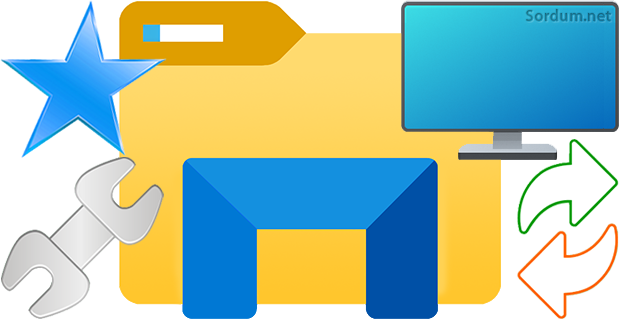
Windows 7 ve Windows 8 / 8.1 de Dosya Gezginine tıkladığımızda varsayılan olarak Bilgisayarım , bu bilgisayar (This Pc) şeklinde açılırdı aynı yere ulaşmak için klavyemizdeki Windows ve E
tuş kombinasyonunu da kullanabiliriz Dosya gezgini yine Bilgisayar (Bilgisayarım) veya Bu PC'yi açacaktır.Windows 10 da bu davranış değiştirildi ve Dosya Gezgini varsayılan olarak Hızlı Erişim'de açılmaya başladı. Hızlı erişim ; son erişilen dosya ve klasörlerimize kolayca erişebilmemiz için tasarlanmıştır.
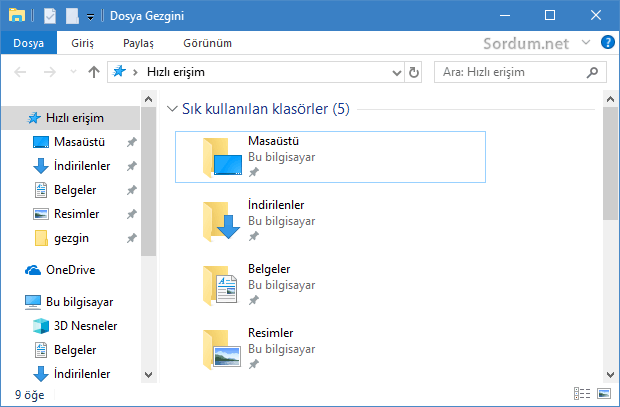
Sol yan menüden Bu bilgisayar kısmına tıkladığımızda eski windows sürümlerinden alışık olduğumuz arayüz belirecektir. Eğer Dosya gezgininin herzaman bu bilgisayar kısmını açmasını istiyorsanız dosya gezgini üst menüsünde yeralan Görünüm sekmesine tıkladıktan sonra - seçenekler - Klasör ve arama seçeneklerini değiştir dememiz gerekir.
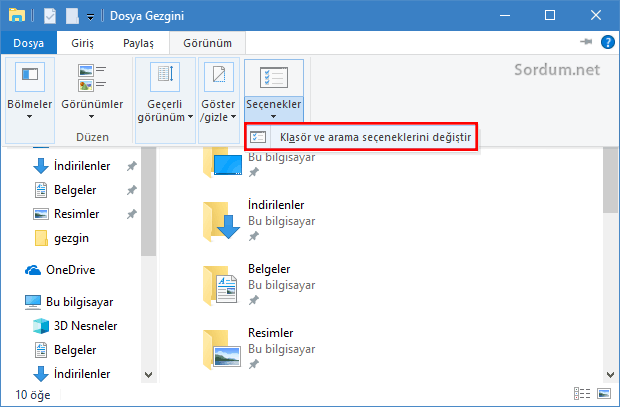
Ve sonrasında açılan menüden Bu bilgisayarı seçmemiz gerekir.
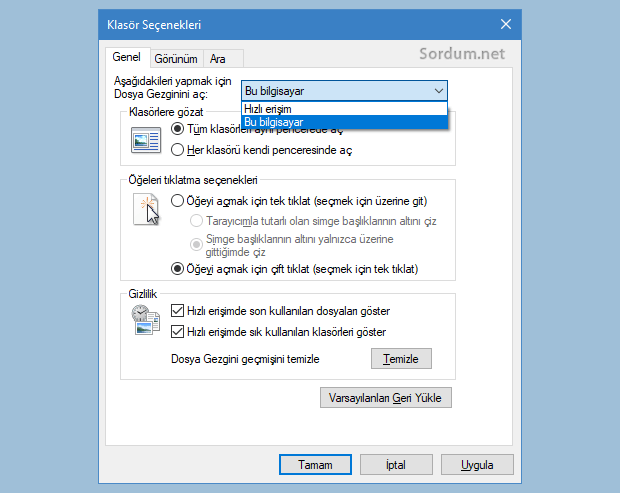
Biraz zahmetli olan bu işlemi bir registry kaydı ile çok daha kolay bir hale getirebilirsiniz hem böylece script veya program yazarken bu registry kayıtları işinize de yarayacaktır ayrıca eğer Hızlı erişim ve Bu bilgisayar arasındaki ayar üstteki şekilde değişmiyorsa yine aşağıdaki registry kayıtları iş görebilecektir.
1. Aşağıdaki registry kaydına gidelim
HKCU\Software\Microsoft\Windows\CurrentVersion\Explorer\Advanced
2. sağ taraftaki boş bir alana tıklayıp yeni - DWORD (32 bit) değeri oluşturalım ve ismini de "LaunchTo" yapalım ardından değer olarak aşağıdakilerden birini verelim
1 = Bu bilgisayar
2 = Hızlı erişim
Görüldüğü üzere Eğer Dosya gezgininin Bu bilgisayar da açılmasını istiyorsak LaunchTo DWORD değerini 1 yazmamız gerekmektedir. Değeri 2 yaparsak veya LaunchTo anahtarını silersek Dosya gezgini Hızlı erişim menüsünde açılacaktır.hazır registry kayıtlarını sayfa sonundaki linkten edinebilirsiniz. Eğer bu Dosya gezginindeki Bu bilgisayar - Hızlıerişim arasında bir tıkla geçiş yapmak istiyorsanız yine sayfa sonundaki linkte yeralan "bu_bilgisayar.vbe" dosyasını kullanabilirsiniz.
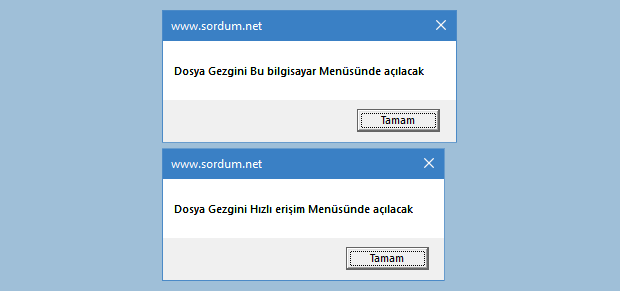
Script ilk çalıştırıldığında Dosya gezgini hızlı Hızlı erişimde açılacak şekilde ayarlanmışsa Bu bilgisayar menüsünde açılacak şekilde ayarlar ikinci tıklamada bunun tam tersini yapacaktır.

- Windows 10 da Dosya gezgini Bu bilgisayar menüsünü açsın Burada
- Başlat menüsüne dosya gezgini ilave edelim Burada





Bende Bu bilgisayar kısmından kullanıyorum.
Hızlı erişimden açılmasını sevmiyordum. bu bilgisayar yaptım.
M.Aydemir
Açıklama için teşekkürler. Anlamlı bir takma isimmiş. Şimdiki gençlere bakıyorum abuk sabuk nickler yazıyorlar.
@Faysal
TRWE_2012 benim sanal dünyadaki e-imzam olup öyle alelade bir takma ad değil.TRWE_2012'in anlamı şu: TR=Türkiye Cumhuriyetinin Uluslararasu Plaka Kodu, W =West (Batı) [Türkiyenin Batısı ],E=East(Doğu) [Türkiyenin Doğusu], _=Köprü,2012=Maya Takvimi Kıyamet Tarihi....Bunların hepsini biraraya topladığımız zaman Doğu-Batı Türkiye'nin Kıyameti (Öfkesi) demektir.Ha benimde zaman zaman başka kişilerin takma isimlerine kafayı taktığım oluyor ama Umursamıyorum sonuçta herkes genel ahlaki kurallarının sınırını geçmediği sürece istediğini sanal alemde yazmakta hürdür.
Arkadaşın sordum forumundaki Nicki , neden yazma gereği duymuş bilemiyorum
konuyla alakasız ama merak ettim. Bazı yorumcuların nicklerinin yanında gördüğüm "[TRWE_2012]" nedir?
Teşekürler murat
Bir önceki mesajımda oluşturduğunuz Windows Gezgini kısayolunu Windows çubuğuna sürükleyerek yada kısayola sağ tıklayıp görev çubuğunda göster komutu vererek Windows Hızlı Başlat'a ekleyebilir.Babalar gibi eski Windows gibi kullanabilirsiniz.
Teşekkürler ve de tebrikler Administrator Velociraptor.SordumNetForum'un Moderatörü olarak bende bu makalenize bir katkıda bulunmak isterim (Körler,sağırlar birbirini ağırlar olayı [espiri olarak algılayasın])
1.Adım
Masaüstünde boş bir alana sağ tıklayıp açılan sağ menüden Kısayol tıklayınız.
2.Adım
Açılan penceredeki kutucuğa ;
%SystemRoot%\explorer.exe ,::{20D04FE0-3AEA-1069-A2D8-08002B30309D} komutunu kopyala-yapıştır aktarınız.
3.Adım:
Sonraki ekranda kısayol adını explorer'den Windows Gezgini yapınız.Tebrikler Windows Gezgini Admin mod olarak oluşturduğunuz.....! Böyle bir çok windows bileşenine ulaşabilirsiniz.Bu konuda ;
1.212 Adet Sık Kullanılan Windows Bileşenleri(Kısayollar)
Web Link ...
Hızlı geçişlerde işe yarayacaktır , elbette elle bu ayarı yapmak ta mümkün fakat otomatikleştirmek için ille script veya reg gerekli.
Denedim ve çalıştı elinize sağlık hızlı erişim yerine masa üstünden açılması daha güzel oldu gerçekten.